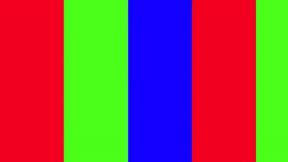Android'in Fiziksel Düğmeleriyle Müzik Çalmayı Kontrol Edin
Çeşitli / / November 29, 2021
Yazılarımı takip ediyorsanız, bu konuda ne kadar önyargılı olduğumun farkında olmalısınız. iPhone ile karşılaştırıldığında Android. her zaman tercih ederim Varsayılan akıllı telefonum olarak Android iPhone üzerinden herhangi bir gün. Ancak bugün, iPhone'u tercih ediyorum ve bu, piyasada sahip olduğumuz farklı kulaklıklarla uyumluluğu nedeniyle.

Telefonla birlikte gelen varsayılan EarPod'larda, yalnızca aramaları cevaplamakla kalmayıp aynı zamanda müzik çalmayı da kontrol edebileceğiniz donanım tuşları bulunur. Donanım düğmelerine sahip uyumlu kulaklıkları bile kabul ederek, telefonu cebinizden çıkarmadan şarkıları karıştırmayı kolaylaştırır.

Ancak, Android söz konusu olduğunda, farklı OEM'ler ve üreticiler ve çoğunun şarkıları karıştırmak için kulaklık düğmelerini kullanma özelliği yoktur. Bu özelliğe sahip olanlar ise stok kulaklıklarla sınırlı kalıyor ve diğer kulaklıklarla pek uyumlu değil. Ama bahsettiğimiz Android ve deneyimlerime göre her zaman bir çözüm olduğunu biliyorum.
Eldeki problem için çözümün adı Fiziksel Düğme Müzik Kontrolü (PBMC). PBMC, Xposed çerçevesi önceden yüklenmiş olarak köklü Android telefonlara kurulabilen bir Xposed Modülüdür.

PBMC bir tak ve çalıştır uygulaması değildir ve kullanmadan önce yapılandırmanız gerekir. Ancak işin güzel yanı, uygulamanın ihtiyaçlarınıza göre tamamen özelleştirilebilmesidir. Öyleyse, Xposed uygulamasında yükledikten ve etkinleştirdikten sonra uygulamanın nasıl çalıştığını görelim.
Not: Uygulama, Xposed çerçeveli bir Sony Xperia Z (Android 4.4.4) üzerinde test edildi. Test edilen iki kulaklık, Motorola kulaklıkları (tek düğmeli) ve Monster DLNA (üç düğmeli) idi ve her zaman çalıştı. Uyumluluk sorunu yoktu.
Fiziksel Düğme Müzik Kontrolünü (PBMC) Yapılandırma
Uygulamayı açtıktan sonra üzerine dokunun. Eşleme Ekle bir dizi eylemle bir donanım anahtarını eşlemek için. Seçeneğe dokunduktan sonra, uygulama herhangi bir donanım tuşuna basıldığını algılar ve onayladığınızda bunu bir eşleme olarak ekler. Eğer yapmak istersen kulaklık tuşlarınızı yapılandırın, fişini prize takın ve oradaki tuşa basın. Sadece güç düğmesini seçmediğinizden emin olun. Hiçbir anlamı yok, inan bana.


Şimdi, mevcut tuş eşlemesinin altında, her bir düğme adına dokunun ve bu düğmelerde gerçekleştirebileceğiniz eylemlerin bir listesini göreceksiniz. Eylemler tek basış, çift basış, basılı tut şeklinde olabilir. Kullanmak istediğiniz bu işlemlerden herhangi birine dokunun ve seçiminizi yapın. Ses düğmesi gibi bariz eylemleri değiştirmediğinizi unutmayın. İlk öncelik her zaman hacmi artırmak veya azaltmak olmalıdır.


Telefonunuzdaki ve kulaklığınızdaki donanım düğmelerinin her biri için bir eşleme ekleyebilirsiniz, her birine atanan görevi hatırlamanız yeterlidir. Daha derine inersen, başlat ve bir fotoğraf çek kameranızdan. Eğer ararsan oradadır. Ama vazgeçerseniz yorum yapın yardımcı olalım.
Eylemler için Varsayılan Medya Oynatıcıyı Seçme
Uygulamayla ilgili bir sonraki harika şey, Spotify ve Saavn gibi müzik akışı yapanlar da dahil olmak üzere tüm medya oynatıcı uygulamalarında çalışmasıdır. Üzerine dokunun Ayarlar ve seçin Sinyal Alıcısı ve ardından müziğinizi çaldığınız uygulamaya dokunun. Uygulama, cihazınızda medya oynatma özelliğine sahip tüm uygulamaları tarar ve sinyali belirli Android etkinliğine gönderir.


Buradaki en kolay yol, varsayılan oynatıcınızda şarkı çalmak ve seçeneği belirlemek olacaktır. Son kullanılan medya oynatıcıyı kullanın.
Çözüm
Herhangi bir kulaklığın donanım düğmelerini kullanarak Android'inizde medya oynatmayı bu şekilde kontrol edebilirsiniz. Düğmesiz bir Bluetooth kulaklık kullanıyorsanız, telefondaki donanım düğmelerini kullanabilirsiniz. Uygulamayla ilgili sevdiğim tek şey, kulaklığınızda tek bir düğme olsa bile (Motorola tarafından sağlananlar gibi) ona 7 adede kadar eylem atayabilmeniz, bu da herkes için fazlasıyla yeterli.
Müzik tutkunu olsanız da olmasanız da uygulamayı deneyin, beğeneceğinize eminim. Kulaklığınızdaki tek bir düğmeden şarkıları atladığınızı hayal edin. Paha biçilemez!